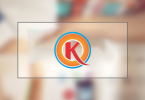Bài viết đã được cập nhật vào:
Bạn đang muốn nâng cấp cho máy mình một ổ cứng SSD mới nhưng máy tính của bạn hiện có rất nhiều phần mềm, và bạn không muốn cài lại chúng khi thay đổi window sang ổ cứng mới hoặc một số nguyên nhân khác khiến bạn không muốn cài lại Window của mình, sau đây Kynangso sẽ hướng dẫn các bạn cách làm thế nào để Di chuyển toàn bộ Window sang ổ cứng mới cực kì nhanh chống và đơn giản bằng phần mềm EaseUS Todo Backup
Chuẩn bị các thứ cần thiết:
Ngoai một ổ cứng SSD hoặc HDD thì các bạn cần thêm một vài thứ để có thể thực hiện được quá trình chuyển window (Sao chép window) sáng ổ đĩa mới:
-
- 1 Cáp kết nối giữa ổ cứng với máy tính của bạn (Cáp 1 đầu USB, đầu kia là đầu Sata) ===> Link mua sản phẩm

- 1 phần mềm EaseUS Todo Backup (Link download EaseUS Todo Backup – Google Drive – Link tải phiên bản mới nhất – Trang Chủ)
Bước 1. Dọn rác cho ổ đĩa chứa Window của bạn.
Đây là một bước rất quan trọng, tránh việc chúng ta sao lưu rác của Window qua ổ đĩa mới gây mất thời gian, đầy ổ đĩa và nhiều thứ khác
Bạn có thể tham khảo cách dọn rác cho ổ Window của bạn tại đây: Hướng dẫn dọn sạch rác trên máy tính của bạn.


Lưu ý: Trong trường hợp dung lượng Window của bạn lớn hơn dung lượng của ổ SSD mới thì bạn nên sao chép một số file cá nhân trong ổ đĩa Window sang 1 ổ đĩa khác để đảm bảo dung lượng Window phải nhỏ hơn dung lượng ổ cứng mới.
Bước 2. Sao chép Window sang ổ đĩa mới với phần mềm EaseUS Todo Backup
Sau khi cài đặt thành công phần mềm, mở phần mềm lên và click vào Clone góc trên bên trái màn hình của các bạn.
Đầu tiên! Bạn tìm đến ổ cứng chứa Window của mình (Ví dụ như trong hình là Disk 1) Hãy chọn hết tất cả các mục có trong ổ đĩa đó và nhấn NEXT

Sau khi nhấn NEXT nó sẽ tiếp tục mở giao diện để bạn chọn ổ cứng mới để chứa bản sao chép Window, Các bạn tích chọn vào ổ cứng SSD mới của bạn.
Cuối cùng là tích chọn vào mục “Optimize for SSD” để phần mềm tự động tối ưu Window cho ổ nhớ SSD của bạn và nhấn NEXT

Tại cửa sổ mới nhấn chọn Edit ở bên ổ đĩa mới để điều chỉnh phân vùng cho ổ SSD mới của bạn.

Tại đây bạn trỏ chuột vào phần trung gian của các phân vùng thì sẽ có một thanh trượt hiện lên.

Để thay đổi được phân vùng, bạn giữ thanh trượt và kéo nó về 2 bên như hình.


Cuối cùng là bạn nhấn OK > NEXT

Tại cửa sổ mới, bạn nhấn “Proceed” để bắt đầu quá trình sao chép
Nêu có thông bạn thì bạn nhấn OK.

Quá trình này sẽ mất từ 10 – 15p phủ thuộc vào tốc độ của ổ đĩa ngồn.
Sau khi quá trình hoàn tất thì bạn nhấn FINISH
Như trên hình, bạn sẽ có một ổ đĩa mới chứ bản window đã sao chép
Bây giờ việc của bạn là vào chế độ BIOS và thiết lập lại ưu tiên đọc ổ đĩa SSD lên đầu tiên là xong.

Hoặc bạn cũng có thể mở thùng máy của bạn ra, tháo ổ đĩa Window cũ và gắn vào chỗ đó cái ổ đĩa SSD mới là xong.
Link download EaseUS Todo Backup – Google Drive – Link tải phiên bản mới nhất – Trang Chủ
Chúc các bạn thành công!
Bài viết được tham khảo từ howtogeek – Biên tập lại và dịch thuật: Kynangso.net